DNS de Kinsta
Cuando alojas tu sitio web de WordPress con Kinsta, también puedes utilizar el servicio DNS de Kinsta para gestionar tus registros DNS, incluidos los registros SPF y DKIM para el servicio de MailChannels, que utilizamos para el correo electrónico transaccional. Para aprovechar el servicio DNS de Kinsta, debes tener acceso para actualizar los servidores de nombres del registrador de tu dominio. Te recomendamos que te pongas en contacto con tu proveedor de DNS si no tienes acceso al registrador de tu dominio.
Esto es opcional (puedes gestionar tus registros DNS donde quieras), pero si quieres beneficiarte de nuestro servicio DNS premium y gestionar tus DNS con Kinsta, sigue las instrucciones que aparecen a continuación.
Funcionamiento Básico de las DNS
Cuando alguien teclea tu dominio (tuweb.com) en su navegador, su ordenador utiliza el sistema DNS para buscar con qué servidores de nombres debe ponerse en contacto para obtener información DNS. Devolverá algo como lo siguiente:
- ns-155.awsdns-22.com
- ns-326-awsdns-15.net
- ns-1352-awsdns-29.org
- ns-1536-awsdns-08.co-uk
Entonces, el ordenador del visitante se pone en contacto con uno de esos servidores de nombres para buscar la dirección IP del dominio comprobando el registro A del DNS, que contiene la dirección IP del servidor donde está alojado. En este caso, el registro A de tu dominio apunta a la IP de Kinsta. El ordenador del visitante se conecta entonces a la IP de Kinsta para cargar tuweb.com.
¿Qué Son las DNS de Kinsta?
Todos los planes de Alojamiento Administrado de WordPress incluyen DNS de Kinsta, un servicio DNS Anycast de primera calidad que funciona con Amazon Route53. Route53 figura sistemáticamente entre los servicios DNS más rápidos del mundo, e incluso admite enrutamiento basado en latencia y geolocalización para garantizar tiempos de respuesta rápidos.
A diferencia de otros alojamientos de WordPress que cobran un extra por DNS premium, todos los clientes de Kinsta con un plan de WordPress Administrado pueden beneficiarse de las DNS de Kinsta sin coste adicional. El número de dominios que puedes añadir a las DNS de Kinsta es igual al número de sitios que permite tu plan.
Configurar el Dominio para Usar las DNS de Kinsta
1. Añade Tu Primer Dominio
El primer paso es añadir tu dominio a las DNS de Kinsta en MyKinsta. Haz clic en DNS en la barra lateral izquierda y, a continuación, haz clic en Añadir Tu Primer Dominio. Si ya tienes un dominio en las DNS de Kinsta, haz clic en Añadir Dominio en la esquina superior derecha de la página.
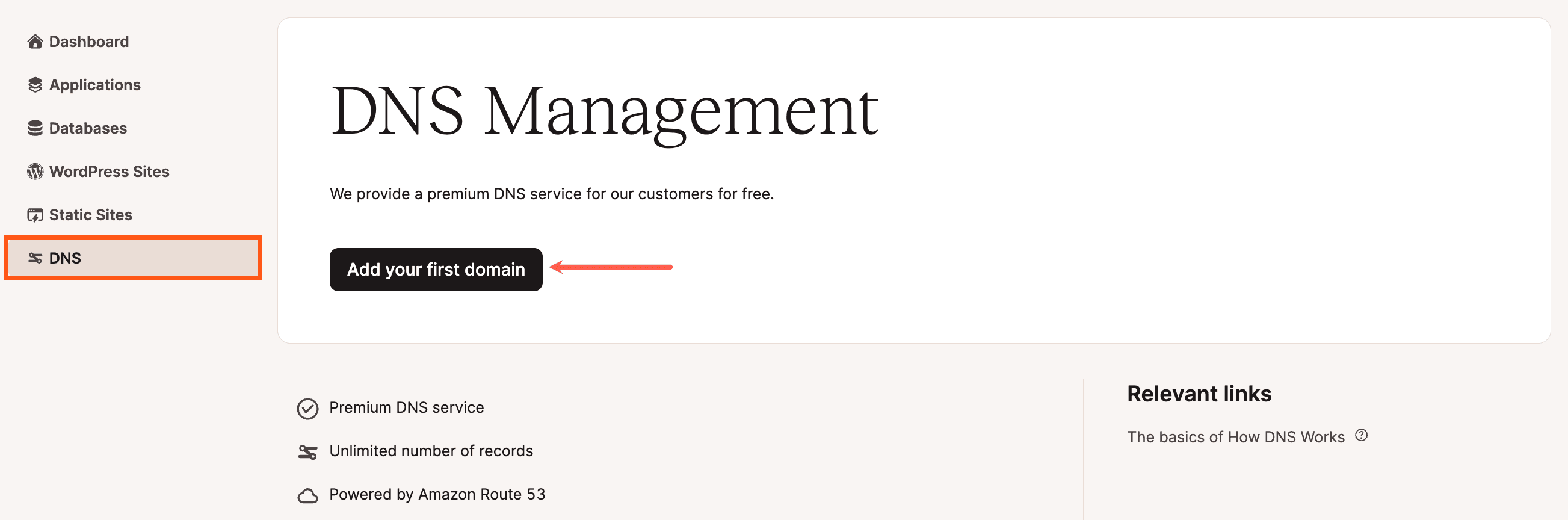
2. Añade Tus Nombres de Dominio
En el modal/pop-up Añadir dominio, introduce el Nombre de tu dominio. Si quieres enlazar un sitio de WordPress, selecciona el sitio a enlazar. Cuando vinculas un sitio WordPress a una zona DNS, se muestra la zona DNS en la página Dominios para que puedas acceder a ella fácilmente y da acceso a los Administradores del Sitio para gestionar los registros DNS del sitio dentro de DNS.
Si utilizas Google Workspace para el correo electrónico, puedes marcar la opción Añadir registros MX de Gmail para añadir automáticamente los registros MX necesarios. Nota: Esto sólo añade los registros MX, y es posible que tengas que añadir registros de verificación CNAME y TXT adicionales para el Google Workspace más adelante.
Si tienes más de un dominio que añadir, haz clic de nuevo en el botón Añadir nuevo dominio e introduce el siguiente nombre de dominio.
Después de introducir tu(s) dominio(s), haz clic en Añadir dominios para pasar al siguiente paso.
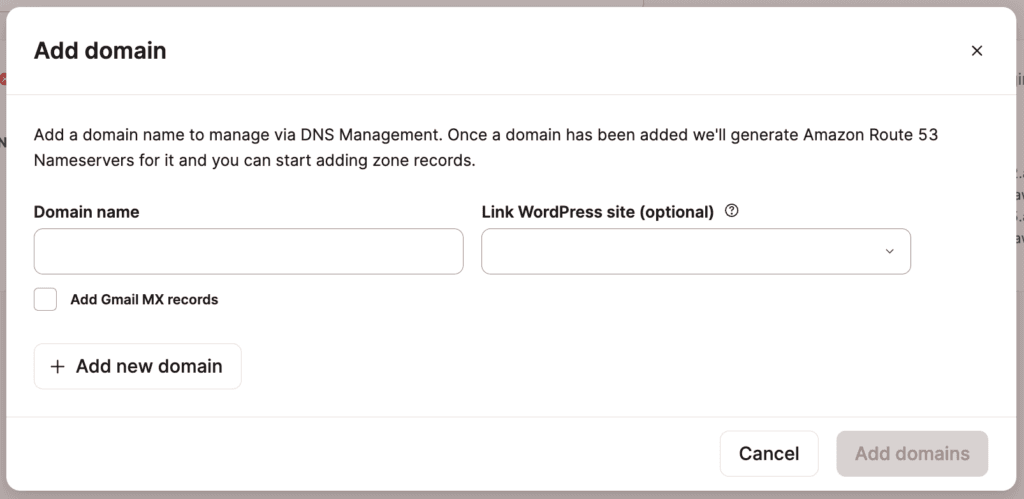
3. Ver Servidores de Nombres
En la siguiente pantalla, se mostrarán los cuatro servidores de nombres a los que debes apuntar tu dominio, similares a los que se muestran a continuación:
- ns-332.awsdns-41.com
- ns-1255.awsdns-28.org
- ns-618.awsdns-13.net
- ns-1650.awsdns-14.co.uk
4. Copiar los Registros DNS Existentes
Antes de cambiar los servidores de nombres de tu dominio, deberás copiar los registros DNS que hayas configurado para él.
Accede a tu proveedor de DNS, al que apuntan los servidores de nombres de tu dominio. Puede ser el registrador de tu dominio, pero también puede ser otro proveedor de DNS.
Copia cada uno de los registros DNS de tu sitio desde tu proveedor de DNS actual a los DNS de Kinsta. Tendrás que hacerlo manualmente, ya que las DNS de Kinsta no copian automáticamente tus registros DNS.
5. Accede a Tu Registrador de Dominios
Accede al panel de gestión de tu registrador de dominios. Nota: Este puede ser o no el mismo lugar donde gestionas actualmente tus DNS. Tus DNS se gestionan donde apuntan actualmente tus servidores de nombres. Los servidores de nombres a los que apunta tu dominio se gestionan en tu registrador de dominios. Como necesitas cambiar los servidores de nombres a los que apunta tu dominio, tendrás que acceder al lugar donde se gestiona el registro de tu dominio.
El proceso de actualización de los servidores de nombres es específico de cada registrador, así que asegúrate de consultar la documentación del registrador o a su equipo de soporte si no estás seguro de cómo actualizar tus servidores de nombres.
6. Localiza Tus Servidores de Nombres
Navega hasta donde se gestionan tus servidores de nombres en tu registrador. Normalmente se encuentra en DNS, Gestionar Zonas, Modificar Servidores DNS, DNS Personalizados o algo similar. Si tienes problemas para localizarlo, consulta la documentación de tu registrador o al equipo de soporte para que te ayuden a localizar y actualizar tus servidores de nombres.
7. Añadir Servidores de Nombres MyKinsta
Dependiendo de tu registrador y de la configuración actual del servidor de nombres, puede que primero tengas que eliminar los servidores de nombres existentes. Después puedes añadir los servidores de nombres que se muestran en MyKinsta. Asegúrate de que se añaden los 4 servidores de nombres y de que son los únicos servidores de nombres.
Tras actualizar los servidores de nombres en tu registrador de dominios, los cambios pueden tardar entre 24 y 48 horas en propagarse por Internet. Mientras esperas a que esto ocurra, si aún no lo has hecho, puedes empezar a añadir los registros DNS que necesites, como se explica en la siguiente sección.
Añadir el Sitio WordPress Enlazado
Una vez que hayas configurado tu zona DNS, puedes vincular un sitio de WordPress a ella. Esto permite a los Administradores del Sitio acceder a la gestión de los registros DNS del sitio. Dentro de sitio WordPress Vinculado, haz clic en Añadir sitio, elige el sitio WordPress al que quieres vincularlo y haz clic en Añadir sitio vinculado.

Haz clic en Cambiar para cambiar a qué sitio está vinculada la zona DNS. Haz clic en Eliminar para eliminar el sitio de la zona DNS.
Cómo Añadir Registros DNS
Las DNS de Kinsta soportan varios tipos de registros DNS, incluyendo registros A, registros CNAME, registros MX, registros TXT y más. En esta sección, te guiaremos a través de todos los registros DNS soportados y te mostraremos cómo configurarlos en el DNS de Kinsta.
En la página DNS, haz clic en el dominio que quieras gestionar para empezar a añadir o editar registros DNS. Haz clic en el botón Añadir registro DNS o Cambiar registro DNS después de añadir o editar un registro para guardar los cambios.
Registro A
Un registro A asigna un nombre de dominio a la dirección IPV4 de un servidor y es necesario para que un sitio web sea servido a través de un nombre de dominio. Para obtener información específica sobre cómo añadir y apuntar tu dominio a Kinsta, consulta nuestra guía detallada sobre Dominios y DNS.
- Nombre de host: Especifica un subdominio si estás configurando un subdominio. Si estás configurando un registro A para tu dominio raíz, deja vacío el campo Nombre de host.
- Dirección IPV4: Introduce la dirección IP de tu sitio (IPv4).
- TTL (Tiempo de Vida, Time to Live): Recomendamos utilizar la configuración por defecto de 1 hora.
- Añadir registro DNS con y sin www: Marca esta casilla si quieres añadir automáticamente el registro CNAME para tu dominio www al mismo tiempo.
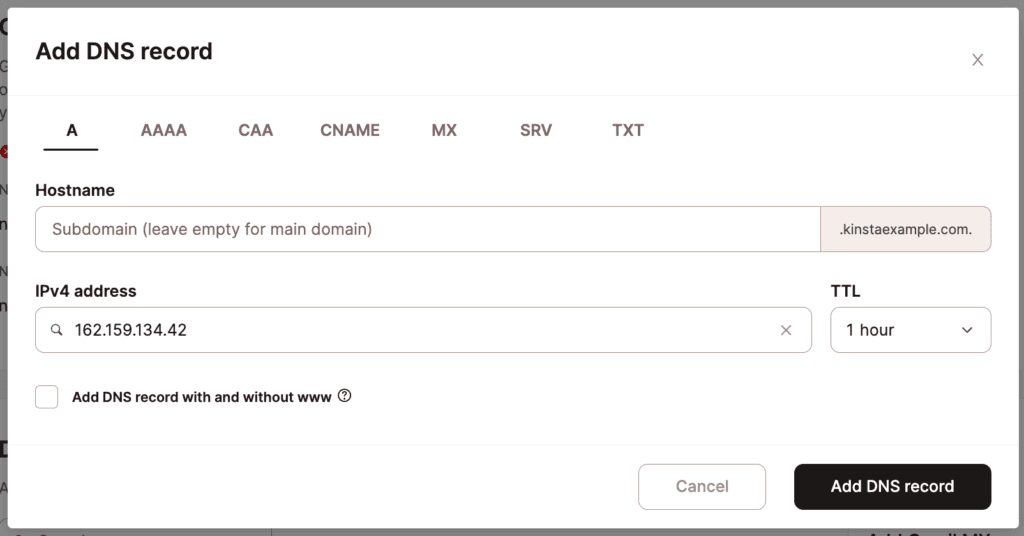
Registro AAAA
Un registro AAAA asigna un nombre de dominio a la dirección IPV6 de un servidor que admita una dirección IPV6.
Puede haber un par de situaciones en las que quieras añadir un registro AAAA en el DNS de Kinsta:
- Si tienes un subdominio que quieres que apunte a otro servidor que sí soporta IPV6.
- Si utilizas las DNS de Kinsta para gestionar las DNS de tu dominio principal, pero estás apuntando el dominio principal a otro servidor que soporta IPV6.
No podrás utilizarlo para tu sitio alojado en Kinsta, ya que sólo soportamos direcciones IPV4.
- Nombre de host: Especifica el subdominio que estás configurando. Si estás configurando un registro AAAA para tu dominio raíz, deja vacío el campo Nombre de host.
- Dirección IPV6: Especifica la dirección IPV6 del servidor.
- TTL (Tiempo de vida): Recomendamos utilizar el ajuste por defecto de 1 hora.
- Añadir registro DNS con y sin www: Marca esta casilla sólo si vas a crear el registro AAAA para tu dominio raíz y quieres añadir automáticamente el registro CNAME para tu dominio www al mismo tiempo.
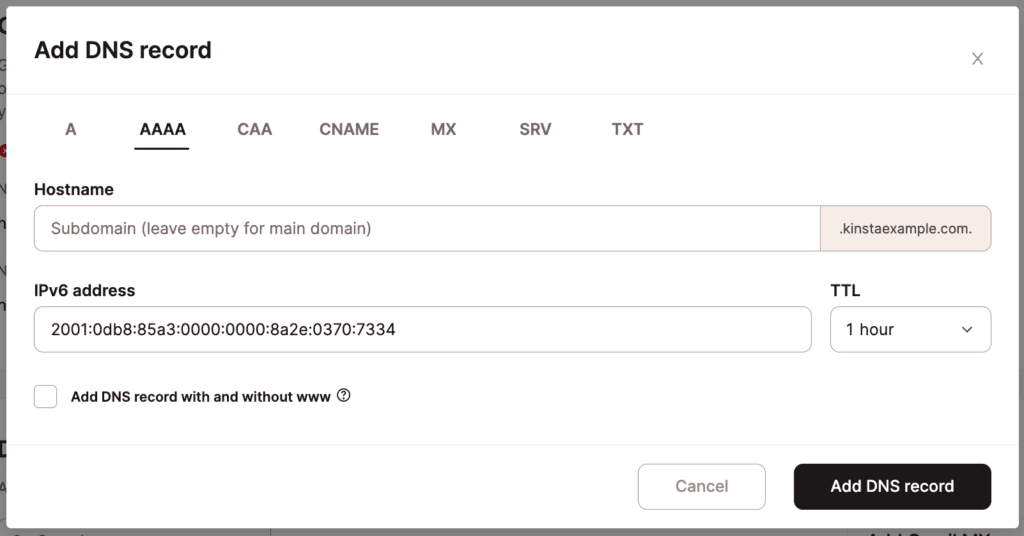
Registro CNAME
Un registro CNAME gestiona la asignación de un nombre de dominio a otro nombre de host. Los CNAME se suelen utilizar para asignar un dominio www a un dominio no www (por ejemplo, www.kinstalife.com a kinstalife.com). Si seleccionaste la casilla Añadir registro DNS con y sin www al añadir un registro A o AAAA, ya se habrá añadido el CNAME para tu dominio www. Para obtener información específica sobre cómo añadir y apuntar tu dominio a Kinsta, consulta nuestra guía detallada sobre Dominios y DNS.
- Nombre de host: Especifica el nombre de host de tu subdominio.
- Apunta a: Especifica el nombre de host al que quieres que se resuelva el CNAME.
- TTL (Tiempo de vida): Recomendamos utilizar el valor predeterminado de 1 hora.
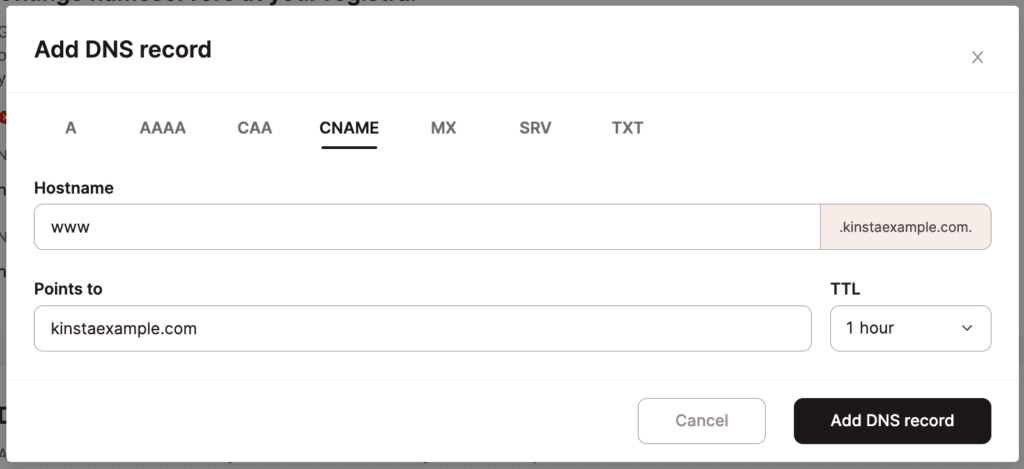
Registro CAA
Un registro CAA es un registro DNS opcional que te permite especificar qué autoridades de certificación (CA) pueden emitir certificados SSL para tu dominio. Si un dominio no tiene registros CAA, cualquier CA puede generar un certificado SSL para él si lo solicita. Configurar un registro CAA te proporciona una capa adicional de seguridad para evitar que CAs que no sean de confianza emitan certificados SSL para tu dominio. El registro CAA sigue el siguiente formato:
your-domain.com CAA <flags> <tag> <value>Veamos con más detalle cada elemento del registro CAA.
CAA Flag
Una CAA Flag especifica si una CA puede utilizar la información especificada en un registro CAA. La flag tiene dos valores: 0 o 1
- Si la CAA Flag está establecida en
0, una CA puede utilizar la información del registro CAA aunque no reconozca la etiqueta CAA. - Si la CAA Flag está establecida en
1, una CA no puede utilizar el registro CAA a menos que reconozca la etiqueta CAA.
CAA Tag
Una CAA Tag especifica el comportamiento permitido para las CA autorizadas al emitir certificados SSL. La tag suele tener uno de estos tres valores – issue, issuewild, iodef — pero también se admiten valores personalizados específicos para determinadas CA.
- La etiqueta
issuepermite a una CA generar un certificado SSL sin tarjeta wildcard. - La etiqueta
issuewildpermite a una CA generar un certificado SSL wildcard. - La etiqueta
iodefte permite recibir alertas por correo electrónico si se realiza una solicitud de certificado SSL no válida.
CAA Value
Un CAA Value especifica el nombre de dominio de una autoridad de certificación (CA). Por ejemplo, el CAA value para Let’s Encrypt (una CA popular) sería letsencrypt.org. Si el valor CAA se establece en ;, no se permite a ninguna CA emitir un certificado SSL para el dominio. Para añadir un registro CAA en el DNS de Kinsta, necesitarás el nombre de host, el CAA value (el nombre de dominio de la CA), CAA flag y la CAA tag. En este ejemplo, vamos a añadir el registro CAA a continuación.
kinstalife.com. CAA 0 issue “letsencrypt.org”Podemos añadir este registro CAA en el DNS de Kinsta así:
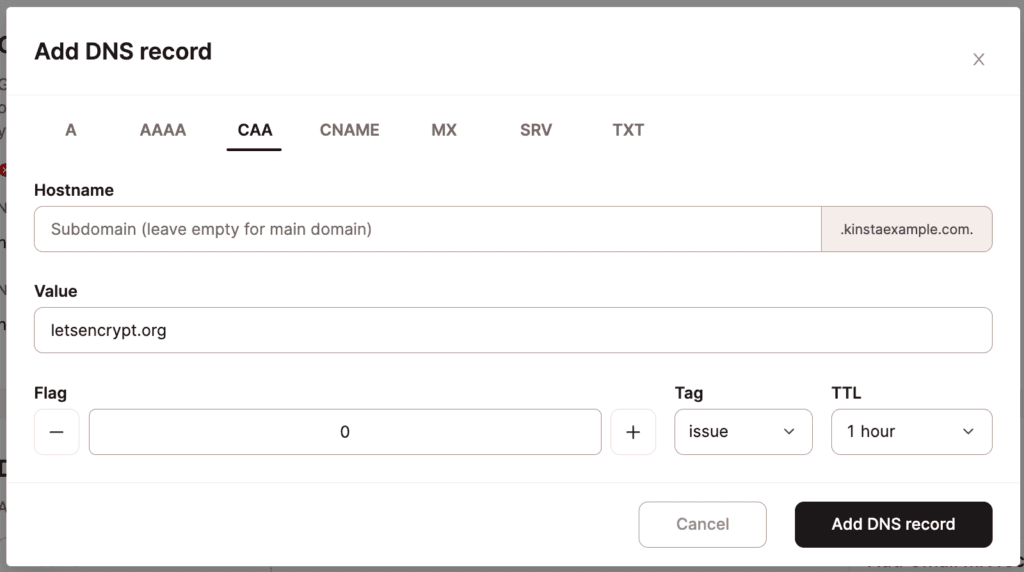
Registro MX
Los registros MX se utilizan para el enrutamiento del correo electrónico, y los registros específicos variarán en función de lo que te proporcione tu proveedor de correo electrónico.
- Nombre de host: Especifica el nombre de host de tu dirección de correo electrónico.
- Apunta A: Especifica el nombre de host de tu proveedor de correo electrónico.
- Prioridad: Especifica el número de prioridad del registro MX.
- TTL (Tiempo de vida): Recomendamos utilizar el valor predeterminado de 1 hora.
Para este ejemplo, vamos a configurar registros MX para MX Route, un popular servicio de alojamiento de correo electrónico. A continuación se muestran los registros MX proporcionados por MX Route:
- echo.mxrouting.net (Prioridad 10)
- echo-relay.mxrouting.net (Prioridad 20)
Añade el primer registro MX así
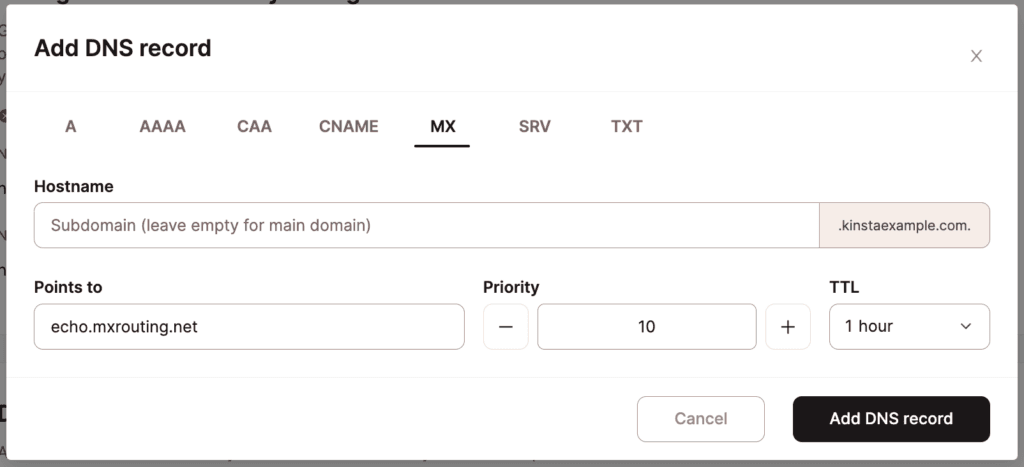
A continuación, se puede añadir el segundo registro MX de la siguiente manera (observa el diferente nombre de host en ‘Apunta a‘ y la Prioridad)
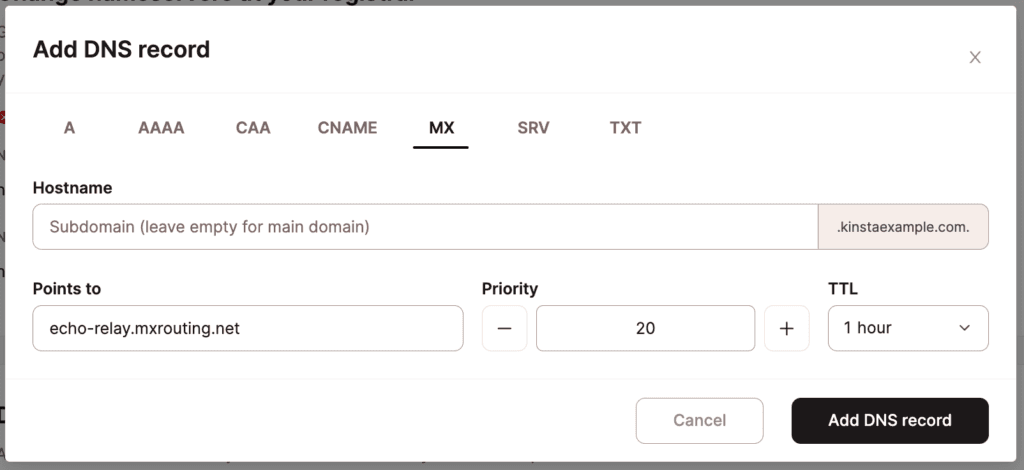
Añadir Registros MX de Gmail en un Dominio Nuevo
Si utilizas Google Workspace para tu servicio de correo electrónico, te lo ponemos muy fácil para añadir los registros MX necesarios. Cuando añadas un dominio en el DNS de Kinsta, marca la casilla Añadir Registros MX de Gmail y se añadirán automáticamente los registros MX necesarios.
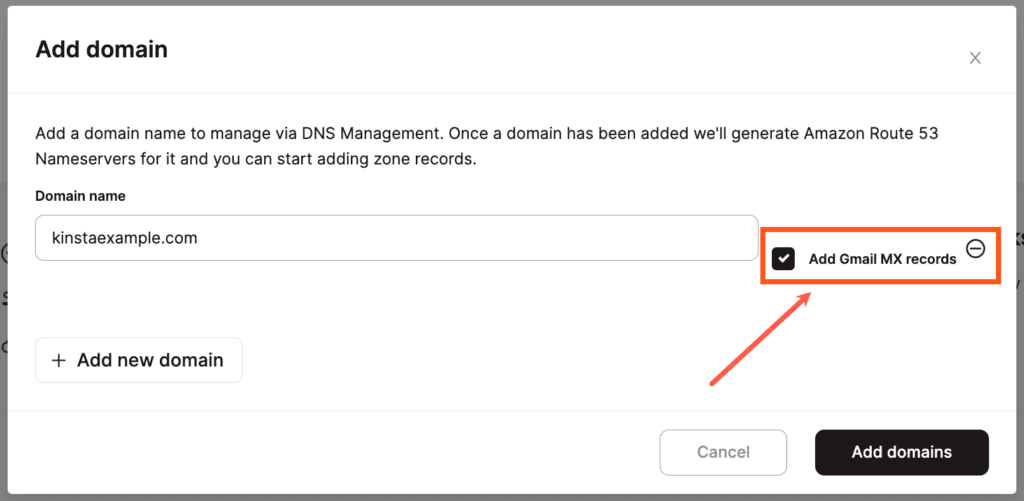
Añadir Registros MX de Gmail en un Dominio Existente
¿Ya tienes un dominio añadido y configurado en las DNS de Kinsta? No hay problema. Haz clic en el botón Añadir registros MX de Gmail.
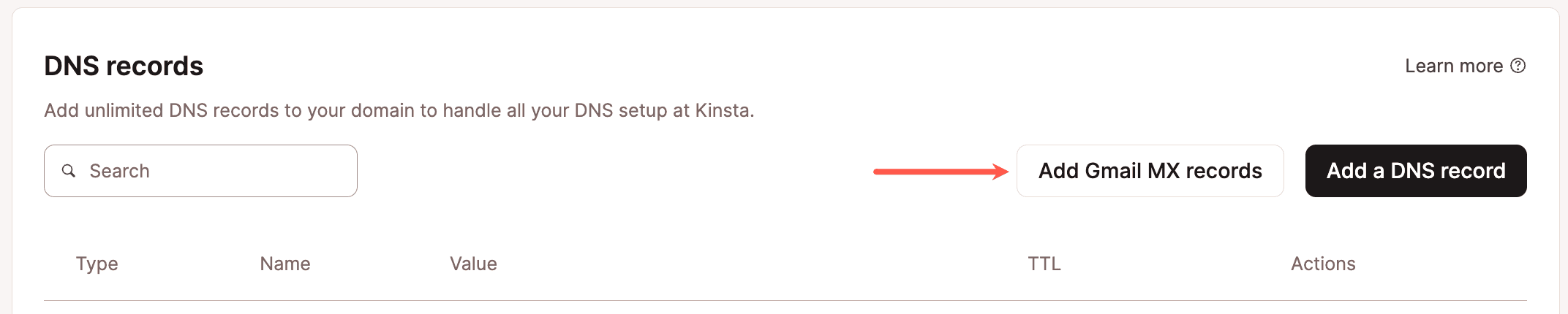
A continuación, haz clic en Añadir 5 registros y ¡listo!
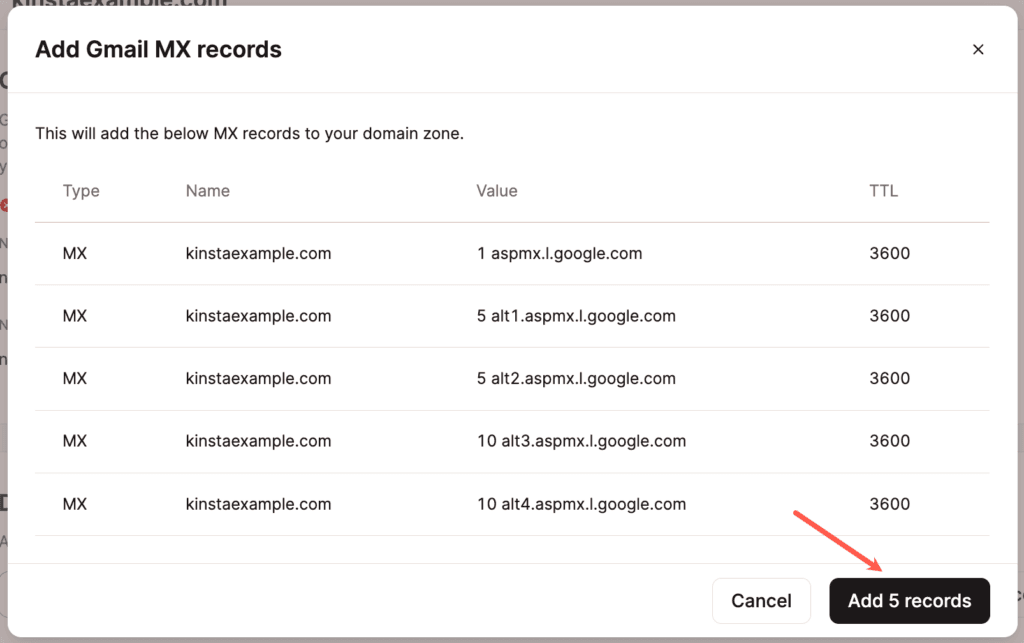
Registro TXT
Los registros TXT se utilizan para varias cosas. Normalmente se utilizan para la verificación. Por ejemplo, puedes verificar tu nombre de dominio con Google Workspace utilizando un registro TXT.
- Nombre de host: Especifica el nombre de host para tu registro TXT.
- TTL (Tiempo de vida): Recomendamos utilizar la configuración predeterminada de 1 hora.
- Contenido: El cuerpo del registro TXT.
Supongamos que necesitamos añadir el siguiente registro TXT para verificar el dominio kinstalife.com con Google Workspace.
google-site-verification=rXOxyZounnZasA8Z7oaD3c14JdjS9aKSWvsR1EbUSIQEste es el aspecto que tendría ese registro TXT en el DNS de Kinsta:
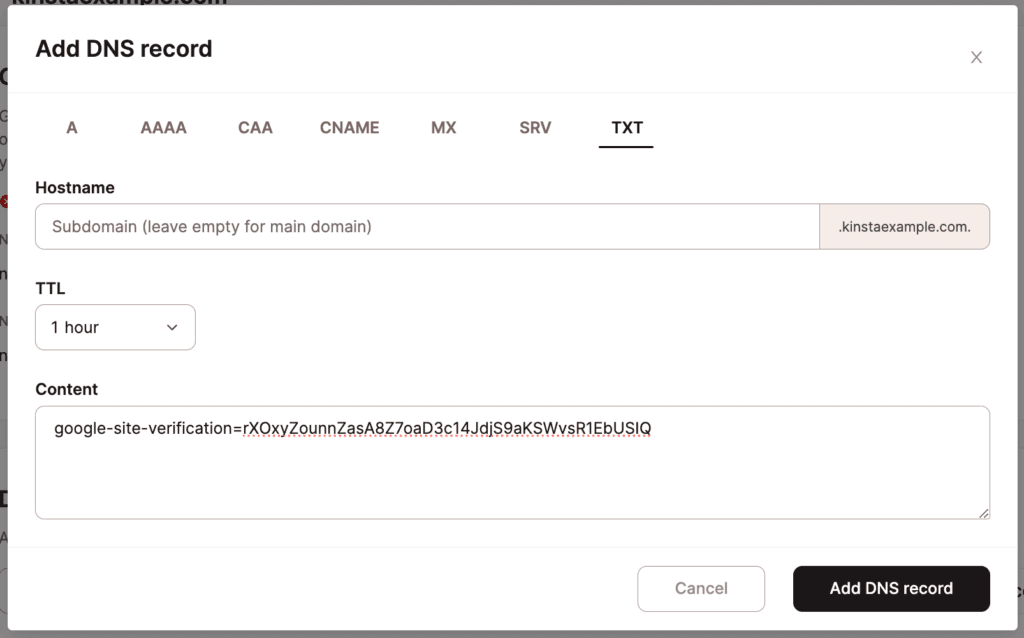
Registro SPF
Los proveedores de servicios de Internet (ISP) utilizan los registros SPF para comprobar la dirección IP del remitente, así como las IP del sitio web. Si coinciden, entonces puedes continuar. Aquí tienes un ejemplo de cómo es un registro SPF:
v=spf1 include:servers.mcsv.net ?allLos proveedores de correo electrónico de terceros y los servicios de correo electrónico transaccional pueden hacer que configures un registro SPF con fines de autenticación del correo electrónico. Sin embargo, los registros SPF ya están obsoletos (RFC 7208) y, en su lugar, se pueden introducir como registros TXT.
- Nombre de host: Especifica el nombre de host para el registro SPF.
- TTL (Tiempo de vida): Recomendamos utilizar el valor predeterminado de 1 hora.
- Contenido: El cuerpo del registro SPF (comienza por v=spf1).
Si quieres más detalles sobre cómo añadir un registro SPF para MailChannels (el servicio que se utiliza aquí en Kinsta para enviar correos electrónicos transaccionales), consulta los pasos de autenticación de correo electrónico que aparecen a continuación.
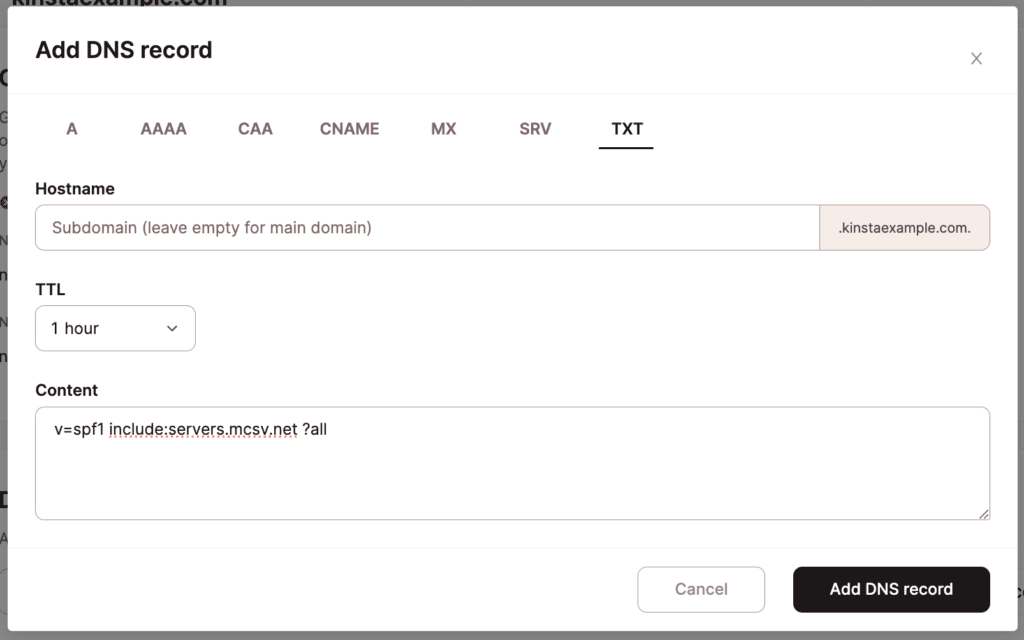
Registro DKIM
DKIM son las siglas de DomainKeys Identified Mail. Se trata de una capa adicional de autenticación de correo electrónico que suelen utilizar el software de marketing por correo electrónico y los proveedores de correo electrónico transaccional. Si utilizas el servicio de correo electrónico transaccional de Kinsta para enviar correos electrónicos desde tu sitio de WordPress, no es necesario configurar un registro DNS DKIM, puesto que ya incluye soporte DKIM. Gracias a la integración con MailChannels de Kinsta, el registro DNS DKIM se genera automáticamente en el servidor, eliminando la necesidad de añadirlo manualmente.
En el DNS de Kinsta, no hay una opción separada para DKIM, ya que normalmente se introducen como un registro CNAME o un registro TXT, dependiendo del servicio. En el siguiente ejemplo, estamos añadiendo un registro DKIM para Mailgun.
Los registros TXT tienen un límite de 255 caracteres. Este límite no lo ponemos nosotros, sino que lo impone el propio protocolo DNS. Si necesitas añadir un registro DKIM de más de 255 caracteres, tendrás que dividir el valor/contenido del registro en varias cadenas. Esto se hace encapsulando cada cadena entre comillas dobles.
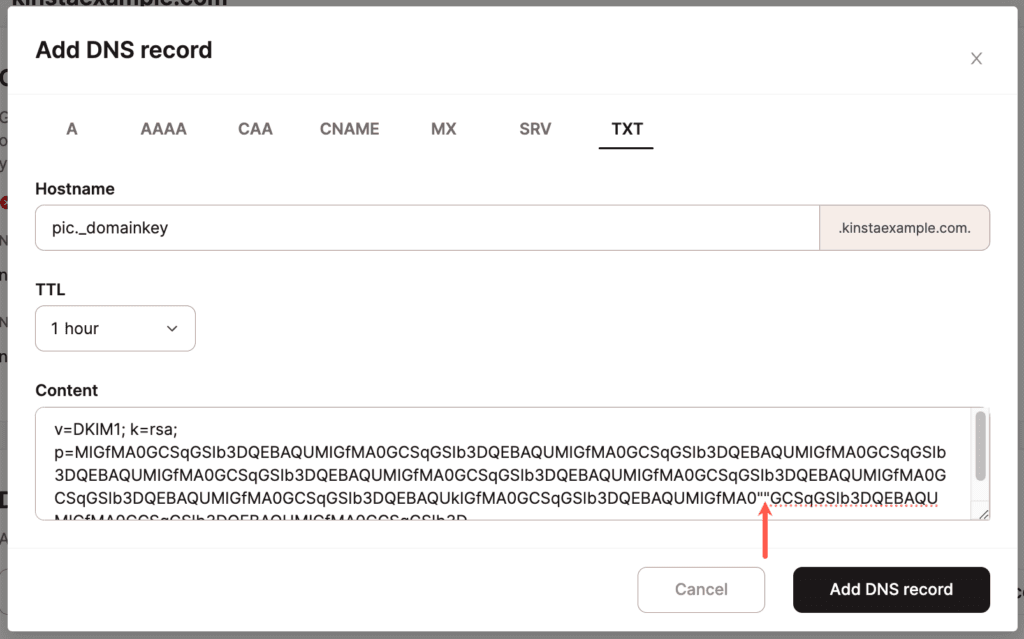
Dependiendo del método o herramienta utilizados (el comando dig o una herramienta de búsqueda), la comprobación del DNS puede mostrar el registro como una única entrada:
"v=DKIM1; k=rsa; p=MIGfMA0GCSqGSIb3DQEBAQUMIGfMA0GCSqGSIb3DQEBAQUMIGfMA0GCSqGSIb3DQEBAQUMIGfMA0GCSqGSIb3DQEBAQUMIGfMA0GCSqGSIb3DQEBAQUMIGfMA0GCSqGSIb3DQEBAQUMIGfMA0GCSqGSIb3DQEBAQUMIGfMA0GCSqGSIb3DQEBAQUMIGfMA0GCSqGSIb3DQEBAQUkIGfMA0GCSqGSIb3DQEBAQUMIGfMA0GCSqGSIb3DQEBAQUMIGfMA0GCSqGSIb3DQEBAQUMIGfMA0GCSqGSIb3D"o puede mostrar el registro con las comillas dobles entre las cadenas:
"v=DKIM1; k=rsa; p=MIGfMA0GCSqGSIb3DQEBAQUMIGfMA0GCSqGSIb3DQEBAQUMIGfMA0GCSqGSIb3DQEBAQUMIGfMA0GCSqGSIb3DQEBAQUMIGfMA0GCSqGSIb3DQEBAQUMIGfMA0GCSqGSIb3DQEBAQUMIGfMA0GCSqGSIb3DQEBAQUMIGfMA0GCSqGSIb3DQEBAQUMIGfMA0GCSqGSIb3DQEBAQUkIGfMA0GCSqGSIb3DQEBAQUMIGfMA0" "GCSqGSIb3DQEBAQUMIGfMA0GCSqGSIb3DQEBAQUMIGfMA0GCSqGSIb3D"Registro SRV
Un registro SRV (registro de servicio) se utiliza cuando un servicio necesita información adicional, como un número de puerto. Se suelen utilizar con configuraciones SIP, VOIP e IM.
- Nombre de host: antepone el nombre de host para el registro SRV en este formato:
_service._protocol
(el nombre de host se introduce automáticamente, así que sólo tienes que añadir el servicio y el protocolo) - Destino: El servidor de destino para el registro SRV.
- Prioridad: El nivel de prioridad del servidor de destino.
- Peso: El peso relativo a otros registros SRV con el mismo número de prioridad.
- Puerto: El puerto de red para el servicio.
- TTL (Tiempo de vida): Recomendamos utilizar el valor por defecto de 1 hora.
En este ejemplo, añadiremos el siguiente registro SRV para Office 365 Skype Empresarial al DNS de Kinsta.
- Servicio: _sip
- Protocolo: _tls
- Objetivo: sipdir.online.lync.com
- Prioridad: 100
- Peso: 1
- Puerto: 443
- TTL: 1 hora
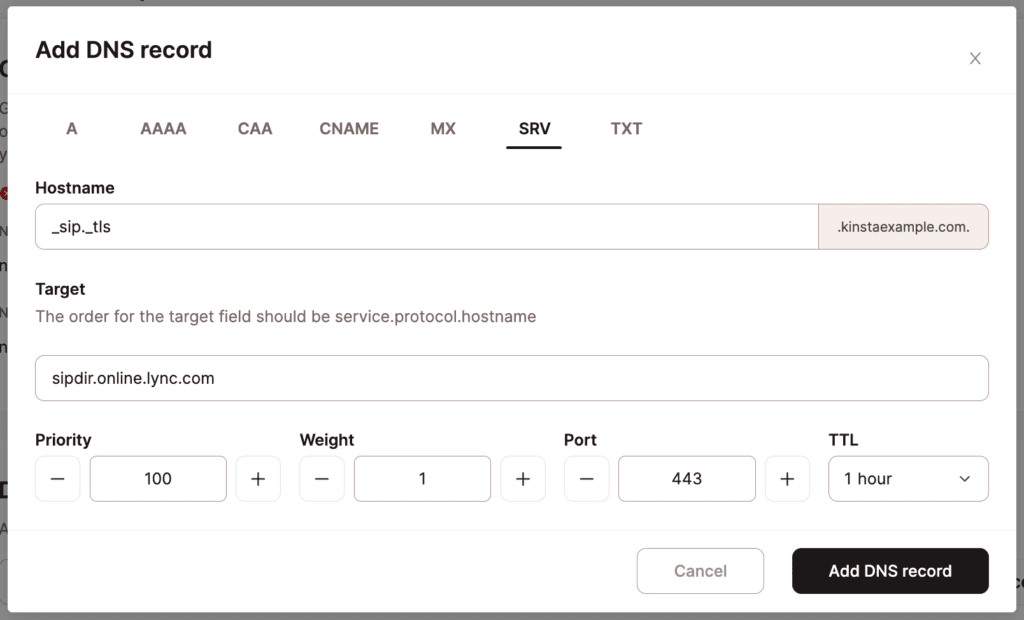
Autenticación de Correo Electrónico
Para evitar la suplantación de identidad o que tus mensajes legítimos se envíen a la carpeta Spam/Junk, se recomienda configurar la autenticación de correo electrónico para tu dominio. Las formas más comunes de registros DNS de autenticación de correo electrónico son SPF y DKIM, y se pueden añadir en los DNS en MyKinsta.
En Kinsta, utilizamos MailChannels para el envío de correo electrónico transaccional. Esto significa que los correos electrónicos salientes de tu sitio de WordPress se envían a través del servicio de MailChannels. Hay dos direcciones de origen diferentes cuando envías correos electrónicos:
- Remitente del encabezado (Header from): Se utiliza para identificar al remitente ante el destinatario. Es visible para el destinatario y aparece en el campo «De» del mensaje de correo electrónico. La dirección del encabezado del se obtiene de WordPress o de un plugin de WordPress; por defecto, es el correo electrónico de administración del sitio dentro de WordPress Admin > Ajustes > General > Dirección de correo electrónico.
- Dirección del remitente (Envelope from): se utiliza para el enrutamiento y la gestión de errores de entrega. Con el correo electrónico transaccional de Kinsta proporcionado por MailChannels, se establece en [email protected] y no se puede cambiar. Forma parte de los metadatos del correo electrónico y, normalmente, no es visible para el destinatario del correo electrónico; sin embargo, algunos programas de correo pueden mostrar tanto la dirección de la cabecera como la del remitente.
Si actualmente utilizas un registro SPF TXT para autorizar nombres de host para el servicio de correo electrónico en tu dominio, tendrás que añadir MailChannels para garantizar la entregabilidad del correo electrónico. En este artículo, te mostraremos cómo actualizar tu registro SPF TXT.
Cómo Comprobar si Estás Utilizando un Registro SPF TXT
Si utilizas el DNS de Kinsta, inicia sesión en MyKinsta, haz clic en DNS en el menú de la barra lateral izquierda y selecciona el nombre de dominio de tu sitio. En la columna TIPO, busca un registro TXT. Si el valor del registro TXT empieza por v=spf1, se trata de un registro SPF TXT. Si no utilizas las DNS de Kinsta, consulta dónde gestionas los registros DNS de tu dominio.
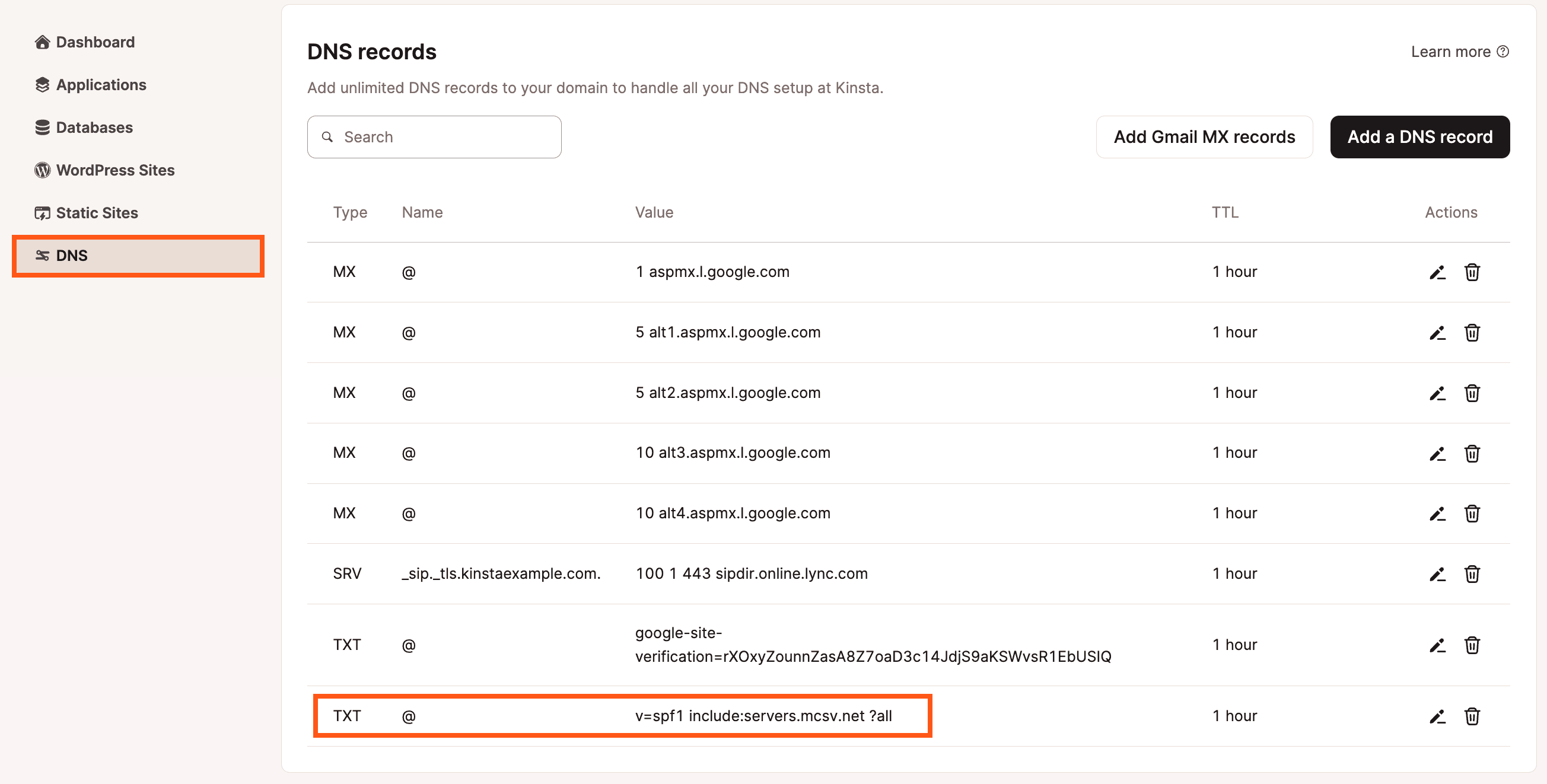
También puedes utilizar un servicio como whatsmydns.net para comprobar si tu dominio tiene registros SPF TXT. Para ello, introduce el nombre de tu dominio, selecciona la opción TXT y haz clic en Buscar para obtener una lista de los registros TXT de tu dominio.

Cómo Añadir un Registro SPF para MailChannels
Para configurar un registro SPF para MailChannels, añade el siguiente registro TXT en tu proveedor de DNS:
v=spf1 a mx include:relay.kinstamailservice.com ~allSi ya existe un registro SPF TXT que incluye otro dominio, tampoco pasa nada. Sólo asegúrate de añadir include:relay.kinstamailservice.com antes de ~all.
Si utilizas las DNS de Kinsta, ve a la configuración DNS de tu dominio y haz clic en Añadir un registro DNS.

Selecciona la opción de registro TXT, y pega v=spf1 a mx include:relay.kinstamailservice.com ~all en el área de Contenido. Si utilizas un subdominio, asegúrate de añadir tu subdominio en el campo Nombre de host. Haz clic en Añadir registro DNS para guardar el registro SPF.
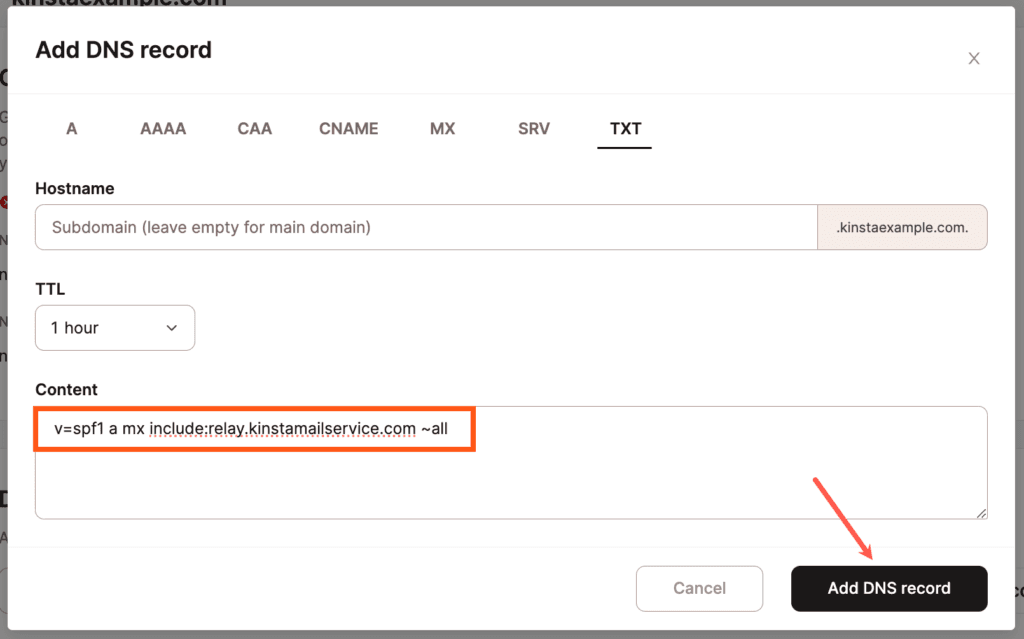
Si no utilizas las DNS de Kinsta, puedes actualizar el registro SPF TXT donde gestionas las DNS de tu dominio. Si no estás seguro de cómo editar los registros DNS allí, te recomendamos que te pongas en contacto con tu proveedor de DNS.
Cómo añadir un registro DMARC para MailChannels
Para configurar un registro DMARC para MailChannels, añade el siguiente registro TXT en tu proveedor de DNS:
v=DMARC1;p=noneSi utilizas las DNS de Kinsta, ve a la configuración DNS de tu dominio y haz clic en Añadir un registro DNS.

Selecciona la opción de registro TXT y pega v=DMARC1;p=none en el área de Contenido. Si utilizas un subdominio, asegúrate de añadir tu subdominio en el campo Nombre de host. Haz clic en Añadir Registro DNS para guardar el registro DMARC.
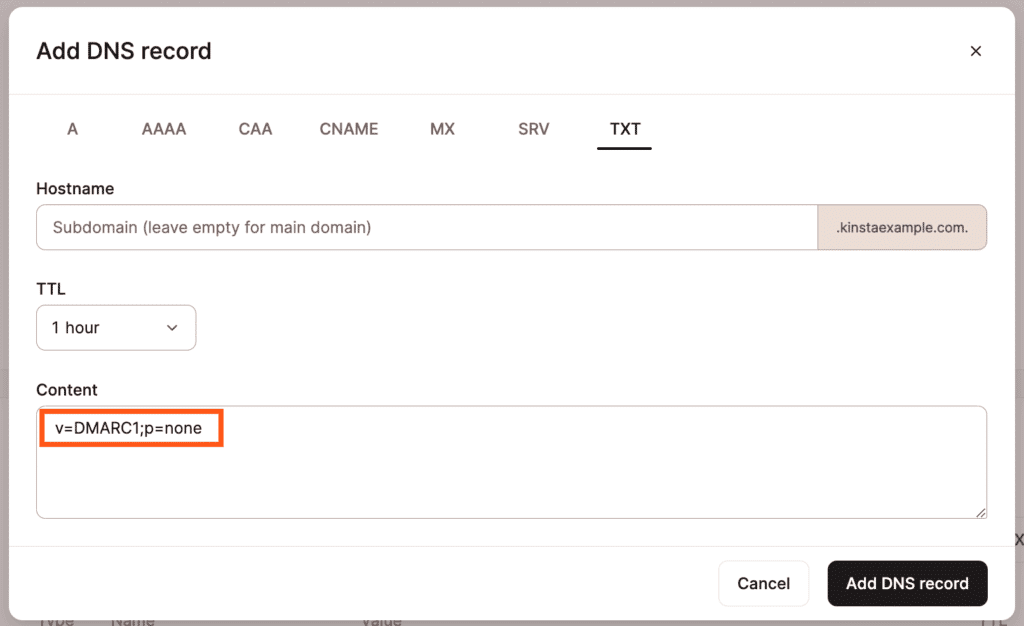
Si no utilizas las DNS de Kinsta, puedes actualizar el registro DMARC TXT donde gestionas las DNS de tu dominio. Si no estás seguro de cómo editar allí los registros DNS, te recomendamos que te pongas en contacto con tu proveedor de DNS.